このビジュアルの世界では、動画を鮮明にすることは非常に重要です。コンテンツ作成者であれば、コントラストを改善し、彩度の高い動画を作成し、解像度を上げ、フィルターを追加し、明るさを変更したいと思うでしょう。ただし、写真と比べて動画を鮮明にするのは少し難しいです。
したがって、このタスクを効率的かつ迅速に完了するのに役立つツールを探す必要があります。ここでは、Windows、Mac、Android、iPhone、オンラインで動画を鮮明にする上位8つの方法を網羅した完全なリストをご紹介します。探検しましょう!
パート1.動画を鮮明にする上位のAI動画高画質化ツール
HitPaw VikPea
加えて、エクスポートする前にモデルをプレビューすることができます。カスタマイズされた最大4K解像度だけでなく、クイックレートもサポートしています。さらに、複数の形式で動画をアップロードできます。 ただし、出力形式には MOV または MP4 が含まれます。最後になりましたが、バッチ処理のために一度に複数の動画をアップロードすることができます。
特長
Windows版とMac版があります
ワンクリックで動画を鮮明にします
3段階の処理方法を提供します
100%自動の動画高画質化です
人間の顔の動画を完璧に仕上げます
動画の解像度を簡単に上げます
HitPaw VikPeaで動画を鮮明化する手順は次の通りです。
ステップ01 最初のステップは、システムにソフトウェアをダウンロードして起動することです。
ステップ02 次に、必要な動画を[ファイルの選択]セクションにドラッグ・アンド・ドロップします。必要に応じてAIモデルの1つを選択できます。例えば「アニメーションモデル」です。また、「解像度」と「出力形式」を選択します。
ステップ03 これで、動画に対する効果をプレビューできるようになりました。
ステップ05 最後に、効果に満足したら、保存先フォルダーを選択した後[エクスポート]ボタンを押して、鮮明な動画をシステムに保存します。これで全部です!
パート2.Windows/Macで動画を鮮明にする2大ツール
WindowsとMacのシステム用の効率的なソフトウェアを見つけるのは難しいですが、ここでは最高の2つのソフトウェアを紹介します!
Adobe Premiere Pro は、WindowsとMacのユーザーにとって動画の質を簡単に向上させる最高かつもっとも効率的なソフトウェアです。MXF、AVIなどの独自の形式で動画をエクスポートするのに役立ちます。また、オーディオと動画を混合して、ストーリーを簡単に作成して共有することもできます。
最大4K解像度の高画質の出力結果が得られます。編集サービスを拡張することにより、動画の外観を鮮明にするためのカーブ調整を管理するのに役立ちます。最後に重要なことですが、AI ベースの技術を利用して動画を自動的に再フォーマットできます。
動画を鮮明にするMacソフトウェアをお探しなら、Final Cut Proが最適です。動画高画質化ツールとして機能するだけでなく、リアルタイムエフェクトや 360 度エフェクトなどのポストプロダクションタスクも高速化します。この最適化されたツールを使用して、2D および 3D 効果を追加したり、Appleのデジタル コンテンツのギフト カードを使用したりすることもできます。
さらに、高度なツールキットを利用してクローズドキャプションを実行できます。 さまざまな形式の64アングルの動画と同期し、編集した動画を最大4K解像度でエクスポートできます。
ヒント
Adobe Premiere ProとFinal Cut Proがプロフェッショナルな動画編集ツールであることは間違いありません。つまり、これら2つのツールについてもプロのスキルが必要になる可能性があります。これらのツールを使用したことがなく、動画を鮮明化するだけでいいのであれば、HitPaw VikPeaを選択して後悔することはありません。
パート3. Android/iPhoneで動画を鮮明にする2大ツール
AndroidまたはiPhoneのモバイル機器で動画を鮮明にしたい場合は、以下の2つのツールを検討することは必須です。
Videoshopは、Android向けの信頼できる最高の動画高画質化アプリの1つです。動画ののぼやけを解消したり、動画の画質をを簡単に改善したりできます。再生速度を変更したり、動画をトリミングしたり、質の向上目的でナレーションを追加したりできます。 さらに、必要に応じて、爆発、動物の鳴き声、笑い声などの効果音ライブラリをビデオに挿入できます。
TikTokerやインスタグラマーも、そのリップシンク機能の恩恵を受けることができます。必要なのは、クリップをインポートし、コントラスト、明るさ、彩度などの表示パラメータを調整することです。 また、解像度とフレームレートを設定して動画をエクスポートします。
動画編集をするための素晴らしいアプリケーションが、Sharpen Videoです。露出、明るさ、ガンマ、彩度、コントラストなどのビデオパラメーターを変更できるようにすることで、この機能を実行できます。それに加えて、FLV、MP4、MOV などの一般的な形式をすべてサポートしています。
シャープネスフィルターを使用すると、最良の結果が得られます。さらに、処理中に元の動画のアスペクト比が維持されます。また、高速なパフォーマンスを保証しており、履歴を保存し、友人と共有するオプションを提供します。
パート4.オンラインで動画を鮮明にするツール3選
ソフトウェアのインストールではなく、オンラインで作業することを好む人もいると思います。そこで、信頼できる効率的なオンラインツールを3つご紹介します。
Crideoは、さまざまな設定を変更することにより、ぼやけた動画をクリアにできる素晴らしいオンラインツールです。Google DriveとDropboxをサポートしていて、動画をアップロードし、シャープネス、色相、明るさ、コントラストなどのスライダーを使用して鮮明にするミラクルな公式のようなものです。動画の質を向上させるには、これらのオプションを使用する必要があります。
さらに、M4V、M2TS、F4V などの複数の出力形式から望ましいものを選択するオプションもあります。必要に応じて、編集した動画をクラウドに保存することもできます。
もう1つの注目すべきオンラインの動画ライトニング エディターはVEED.IOです。使い易く、シンプルで直感的なインターフェイスを備えています。動画の質を向上させるために、明るさの編集、最大4Kの解像度の調整、フレームレートの変更、フィルターの追加をサポートしています。
また、コントラスト調整機能を使用すると、動画に劇的な効果を与えたり、影を除去したりすることもできます。VHS、セピアトーンなどのさまざまなエフェクトで動画を明るくすることもできます。対応する形式については、WebM、OGG、MP4、MOV、GIFなどがあります。
Kawping Adjust Videoツールは、システムから動画をインポートするだけでなく、URLやクラウド経由でも動画をインポートできる本格的な動画エディタです。動画のクロップ/トリミング、フィルターの追加、再生速度の変更、音量の増減、オーディオのクリーンアップ、シーンの転写などを行うことができます。
さらに、動画のオーディオ/ビジュアル品質が低い部分を削除するスマートカット機能も提供します。テキスト、オーディオ、要素、字幕、レイヤー、トランジションの追加が今までよりも簡単になりました。
結論
以上の記事を読んで頂いたのであれば、動画を鮮明にするプロセスについてすべて学習したことは間違いありません。したがって、ご紹介した8つのツールのいずれかを使用して動画を鮮明にするタスクは難しくありません。どのツールも効率的ですがHitPaw VikPea
動画の鮮明化についてよくある質問
1. 動画の品質を向上するにはどうすればよいですか?
動画の質を向上させたり、動画を鮮明にするためには、高解像度のビデオ解像度の使用、ノイズの低減、不安定な動画の修正、回転、トリミング、反転、フレームレート/コーデック/解像度の調整、明るさ/コントラストの最適化など、さまざまな方法が利用できます。動画必要なものを選択する必要があります。
2. オンラインで動画をより鮮明にするにはどうすればよいですか?
Crideoなどの動画編集アプリケーションを使用する必要があります。3つの簡単なステップでプロセスを実行できます。ウェブサイトを開いたら、まずファイルを選択ボタンをクリックして、システムまたはクラウドを通してぼやけた動画をアップロードする必要があります。次に、スライダーを使用してオンラインでビデオを鮮明にします。完了したら、エクスポート形式を選択し、[エクスポート]ボタンをクリックします。これで完了です!
3. ぼやけた動画を鮮明にするアプリはありますか?
AndroidまたはiOSのどちらを使用している場合でも、PowerDirector 編集プログラムの使用をお勧めします。動画を鮮明にして全体の外観を変更できる、いくつかの編集ツールとエフェクトが提供されています。スタビライザーエフェクトを使用して、ぼやけた動画を鮮明にすることもできます。それで全部です!
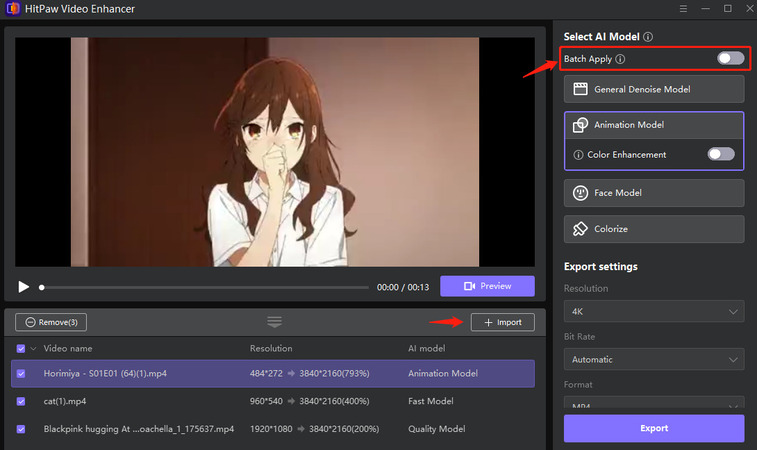
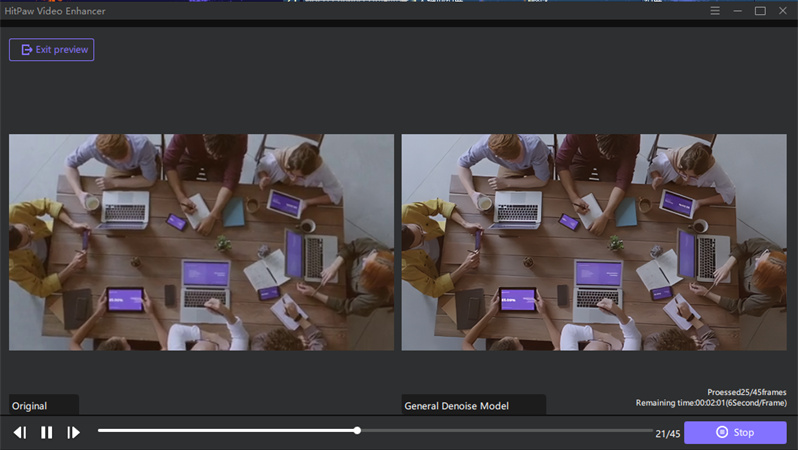
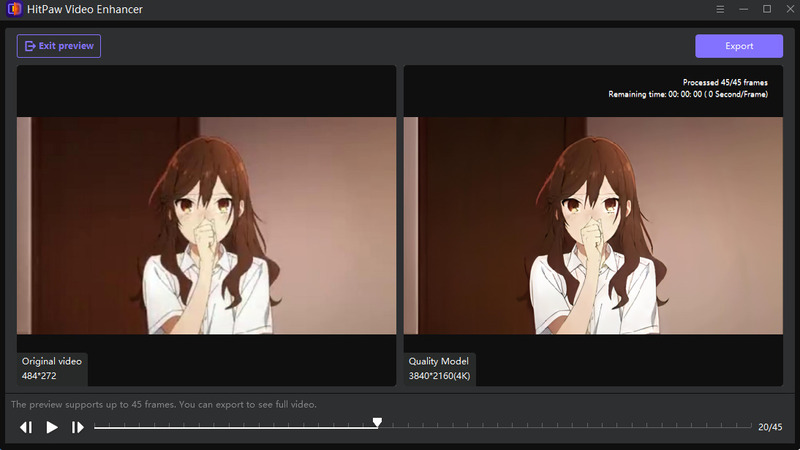
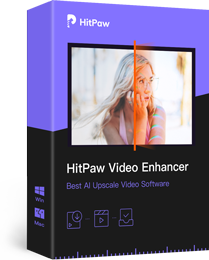






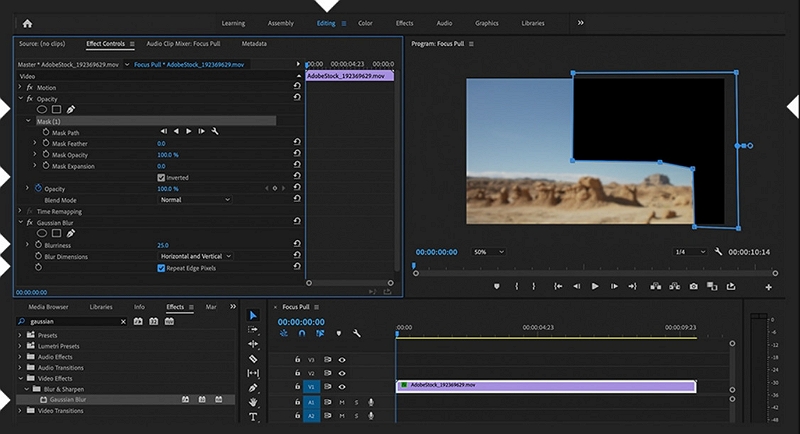
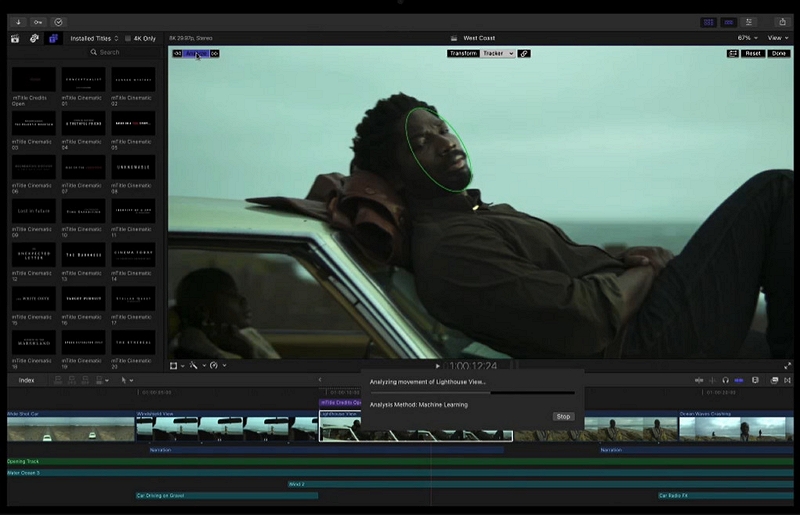
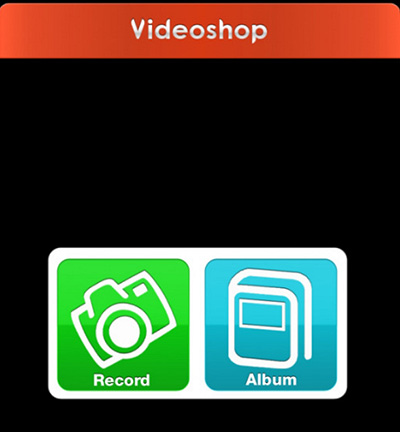
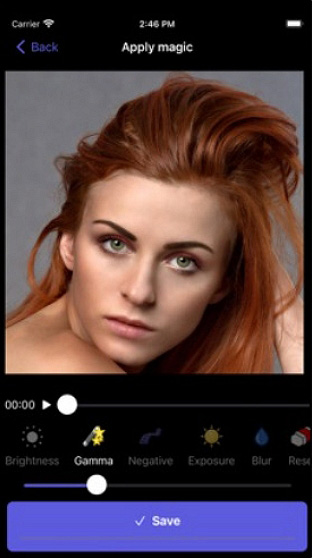
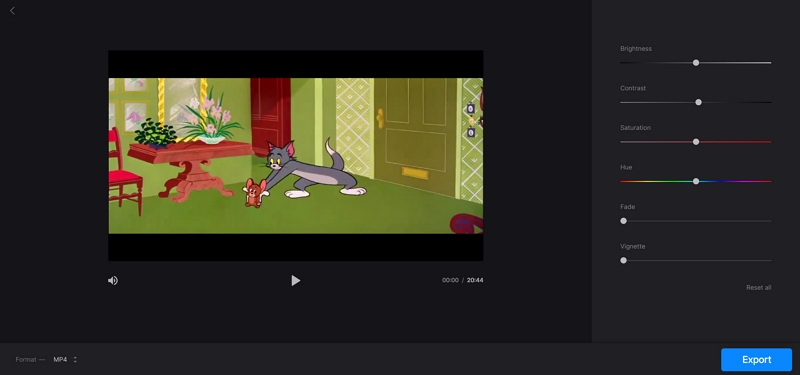
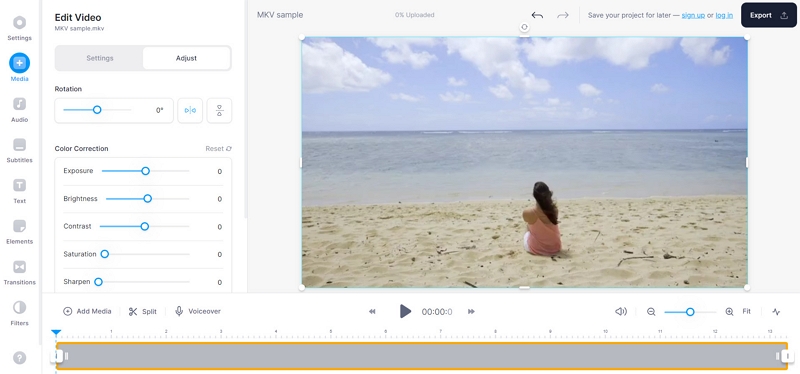
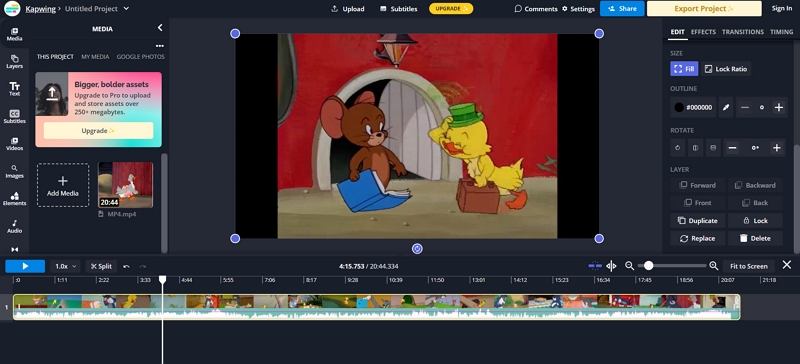








ご感想を聞かせてください。
コメントを書く
製品また記事に関するコメントを書きましょう。